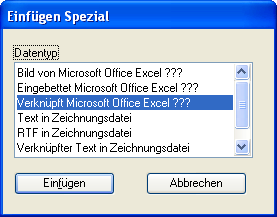So verknüpfen Sie ein Dokument einer anderen Anwendung oder betten es ein, indem Sie beim Einfügen "Nach Größe" verwenden
- Wählen Sie in der Quellanwendung den zu verknüpfenden Teil des Dokuments, und kopieren Sie diesen.
- Öffnen Sie das Dialogfeld "Einfügen Spezial" ( Trennschaltfläche).
-
Wählen Sie im Listenfeld "Datentyp" eine der folgenden Optionen:
– Verknüpft <Objekttyp>
– Eingebettet <Objekttyp>
In diesem Beispiel wird "verknüpftes Microsoft Office Excel-Arbeitsblatt" angezeigt. Dieses Objekt ändert sich dynamisch. Die Änderung ist abhängig von der Quellanwendung, aus der heraus eingefügt wird.
-
Klicken Sie auf "Einfügen".
Der Dialog "OLE-Objekt einfügen" wird geöffnet, wobei im Feld "Objekt" der ausgewählte Datentyp und im Feld "Einfügen als" entweder Verknüpft oder Eingebettet eingetragen ist.
- Wählen Sie im Optionsmenü "Methode" die Option "Nach Größe".
- (Optional) Aktivieren Sie "Als Symbol anzeigen", wenn das eingefügte Objekt als Symbol in der Zeichnungsdatei angezeigt werden soll.
- (Optional) Aktivieren Sie "Transparenter Hintergrund", wenn das eingefügte Objekt einen transparenten Hintergrund haben soll.
- (Optional) Aktivieren Sie "Mit Ansicht drehen", wenn das eingefügte Element beim Drehen der Ansicht mitgedreht werden soll.
- Geben Sie im Feld "Skalieren" die Skalierung des einzufügenden Objekts ein.
- Klicken Sie auf einen Datenpunkt, um die Position des einzufügenden Objekts zu definieren.